En god måte å spare farget blekk på en skriver er åskriv ut bilder i gråtoner når du kan. Du kan ikke unngå å skrive ut i farger i noen tilfeller, for eksempel hvis du skriver ut et kakediagram, men de fleste bilder fungerer like bra i svart og hvitt. Svart og hvitt, eller graryscale som det ofte kalles, krever bare svart blekk for å trykke. Slik kan du konvertere et bilde til gråtoner uten at det går ut over kvaliteten.
Print dialog
Forutsatt at du trenger å skrive ut bildet, ogbilde er ikke en del av et dokument, kan du sjekke om skriverens utskriftsalternativer lar deg skrive ut i gråtoner. Microsoft Print to PDF-appen har dessverre ikke dette alternativet.
Du kan bruke Microsoft Edge til å skrive ut i svart-hvitt.
Paint.net
Hvis skriverens utskriftsalternativer ikke gjør detlar deg skrive ut et farget bilde i gråtoner, eller bildekvaliteten forverres for mye når skriveren konverterer det, kan du konvertere bildet til gråtoner først og deretter skrive det ut.
En av de beste appene du kan konvertere et bilde tilgråtoner er Paint.net. Det er gratis og enkelt å bruke. Last ned og installer Paint.net. Åpne bildet du vil konvertere til gråtoner i Paint. Bruk snarveien Ctrl + A for å velge alt på det gjeldende laget.
Når laget er valgt, går du til Justeringer> Svart og hvitt.

Lagre det nye bildet med et annet filnavn, eller la det overskrive originalbildet. Valget er ditt. Det resulterende bildet er ganske bra med tanke på kvalitet.

Microsoft Office Suite
Hvis du legger til bilder i et Word-dokument, aPowerPoint-presentasjon, eller et Excel-regneark, og du har ikke tid til å konvertere dem alle til gråtoner med Paint.net, kan du bruke appenes innebygde alternativer for bilderedigering for å konvertere bilder til gråtoner.
For å konvertere et bilde til gråtoner i noen avMicrosoft Office suite-apper, høyreklikk på den og velg Formater bilde fra hurtigmenyen. Dette åpner et bildedigeringspanel til høyre. Gå til Bilde-fanen (den aller siste). Utvid alternativene for bildefarge, og klikk på det lille rullegardinmenyen ved siden av forhåndsinnstillingene for fargemetning.
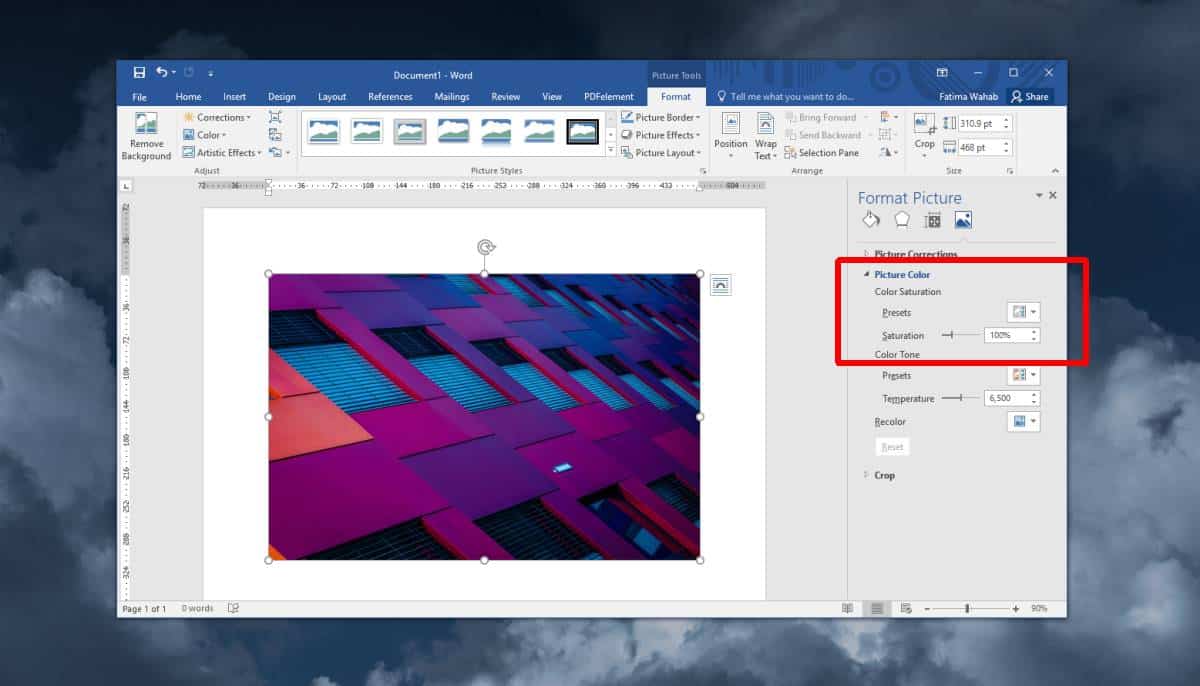
Velg svart / hvitt-forhåndsvisning av bildet, så konverteres det til et gråtonebilde.

For å gjøre ting raskere, bør du sette inn altbildene dine først i dokumentet, presentasjonen eller regnearket. Bruk metningen på ett bilde, velg det neste og bruk re-do-funksjonen for å bruke det på det valgte bildet.
Det er online-apper som kan konvertere et bildeå gråtoner, og hvis du ikke er fornøyd med kvaliteten på bildet som Paint.net gir deg, kan du prøve dem også. For bilder er det bedre å bruke et profesjonelt verktøy som Photoshop som lar deg kontrollere de individuelle fargekanalene. Du kan sannsynligvis finne noe som er mye billigere enn Photoshop.













kommentarer